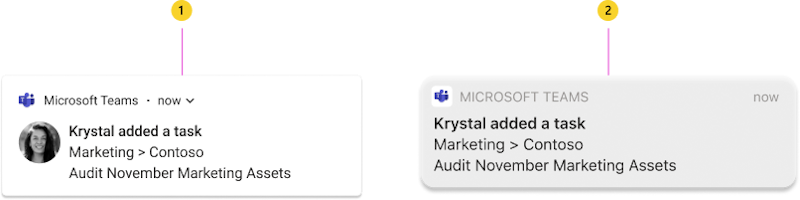Senden von Aktivitätsfeedbenachrichtigungen an Benutzer in Microsoft Teams
Mit dem Microsoft Teams-Aktivitätsfeed können Benutzer Elemente selektieren, die Aufmerksamkeit erfordern, indem sie sie über Änderungen benachrichtigen. Sie können die Benachrichtigungs-APIs für Aktivitätsfeeds in Microsoft Graph verwenden, um diese Funktionalität auf Ihre Apps zu erweitern. Dadurch können Ihre Apps umfangreichere Erfahrungen bereitstellen und Benutzer besser einbinden, indem sie dabei helfen, sie über Änderungen in den verwendeten Tools und Workflows auf dem neuesten Stand zu halten.
Anwendungsfälle von Aktivitätsfeedbenachrichtigungen
- News: Hilft Benutzern, mit den neuesten Informationen wie neuen Aufgaben oder neuen Beiträgen auf dem Laufenden zu bleiben.
- Zusammenarbeit: Wenn Sie eine Datei oder eine @ Erwähnung einem Benutzer in einem Kommentar freigeben, können Benutzer eine Textvorschau im Benachrichtigungsbanner sehen.
- Erinnerungen: Eine Benachrichtigung, die Sie über ein Ereignis oder eine Aufgabe informiert. Beispielsweise haben Sie heute ein Fälligkeitsdatum für das Training, und die App sendet Ihnen eine Erinnerungsbenachrichtigung, damit Sie sich an die Aufgabe oder das Ereignis erinnern können.
- Warnungen: Benachrichtigungen, die dringende oder sofortige Aufmerksamkeit erfordern. Beispielsweise ist das Fälligkeitsdatum eines Trainings abgelaufen, oder ein Administrator hat eine Anforderung zum Beheben eines Fehlers mit der höchsten Priorität gesendet.
Vorteile von Aktivitätsfeedbenachrichtigungen
- Aktivitätsfeedbenachrichtigungen sind eine native Teams-Integration, die den Benutzer nahtlos in die Tab-App einführt und zusätzliche Benutzerinteraktion von Aktivität zu Ihrer App bringt.
- Aktivitätsfeedbenachrichtigungen werden mit einer Betriebssystembenachrichtigung in Teams-Desktop- und mobilen Clients bereitgestellt, sodass die Aufmerksamkeit des Benutzers über das Popup- und Soundfenster des Systems auf sich aufmerksam wird.
- Benachrichtigungsinhalte sind hochgradig anpassbar, sodass Benutzer eine Vorschau der Zusammenfassung der benachrichtigten Ereignisse anzeigen können.
- Sie können Eine Deep-Verknüpfung Ihrer App mit einer Benachrichtigung herstellen, sodass ein Benutzer, wenn er die Benachrichtigung auswählt, dies die Benutzer-App-Interaktion erhöht.
- Sie können Aktivitätsfeedbenachrichtigungen an verschiedene Empfänger senden. Beispielsweise das Senden einer persönlichen Benachrichtigung oder das Senden von Batchbenachrichtigungen an eine Gruppe von Benutzern.
- Die Lokalisierung des App-Manifests (früher Teams-App-Manifest genannt) unterstützt den textvorlagenbasierten Text in Aktivitätsfeedbenachrichtigungen.
Grundlegendes zu Aktivitätsfeedbenachrichtigungen
In Teams bestehen Aktivitätsfeedbenachrichtigungen aus mehreren Informationsbits, die zusammen angezeigt werden, wie in der folgenden Abbildung gezeigt:
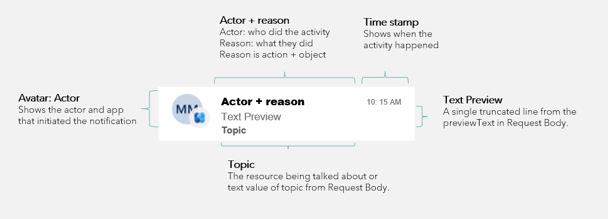
Zu den Komponenten gehören:
| Leistungsindikator | Beschreibung |
|---|---|
| 1 | Avatar: Zeigt an, wer die Aktivität initiiert hat. |
| 2 | Aktivitätstyp oder App-Symbol: Der Aktivitätstyp oder das App-Symbol stellt den Typ der Aktivität dar. Bei App-Benachrichtigungen wird das Liniensymbol durch ein App-Symbol ersetzt. |
| 3 | Titel: Akteur + Grund: Akteur: Name des Benutzers oder der App, der die Aktivität initiiert hat. Ursache: Beschreibt die Aktivität. |
| 4 | Zeitstempel: Zeigt an, wann die Aktivität aufgetreten ist. |
| 5 | Textvorschau: Zeigt eine abgeschnittene Zeile am Anfang der Benachrichtigung an. |
| 6 | Standort: Zeigt an, wo die Aktivität in Teams stattgefunden hat. |
Das folgende Beispiel zeigt, wie die Komponenten zusammen die Details zu einer Benachrichtigung bereitstellen.

Typen von Aktivitätsfeed-Benachrichtigungskarten
Die folgenden Varianten zeigen die Arten von Aktivitätsfeed-Benachrichtigungskarten, die Sie anzeigen können. Das App-Logo ersetzt den Benutzeravatar für von der App generierte Benachrichtigungen:
Anforderungen für die Verwendung der Aktivitätsfeedbenachrichtigungs-APIs
Aktivitätsfeed-APIs funktionieren mit einer Teams-App. Im Folgenden sind die Anforderungen zum Senden von Aktivitätsfeedbenachrichtigungen aufgeführt:
- Im App-Manifest muss die Microsoft Entra App-ID dem
webApplicationInfoAbschnitt hinzugefügt werden. Weitere Informationen finden Sie unter App-Manifestschema. - Die Aktivitätsbenachrichtigungen können mit oder ohne Aktivitätstypen gesendet werden, die im App-Manifest hinzugefügt wurden.
- Standardmäßig können Sie die Aktivitätsbenachrichtigungs-APIs verwenden, ohne den
activitiesAbschnitt im App-Manifest hinzuzufügen. DersystemDefaultAktivitätstyp ist reserviert, sodass Sie textfrei in derActor+ReasonZeile der Aktivitätsfeedbenachrichtigung bereitstellen können. Weitere Informationen finden Sie unter Senden anpassbarer Aktivitätsfeedbenachrichtigungen.Hinweis
Der
systemDefaultAktivitätstyp ist nur in der öffentlichen Entwicklervorschau verfügbar. - Wenn Sie eine vorlagenbasierte Benachrichtigung im herkömmlichen Modus senden möchten, muss die
activityTypesEigenschaft im Abschnitt aktivitäten hinzugefügt werden. Weitere Informationen finden Sie unter App-Manifestschema.
- Standardmäßig können Sie die Aktivitätsbenachrichtigungs-APIs verwenden, ohne den
- Die Teams-App muss für den Empfänger entweder persönlich oder in einem Team oder Chat installiert werden, dem er angehört.
Berechtigungen
Verwenden Sie delegierte Berechtigungen oder Anwendungsberechtigungen, um Aktivitätsfeedbenachrichtigungen zu senden. Wenn Sie Anwendungsberechtigungen verwenden, wird empfohlen, die ressourcenspezifische Zustimmung (RESOURCE-Specific Consent, RSC) zu verwenden, da der Benutzer der TeamsActivity.Send.User Berechtigung zum Senden von Aktivitätsbenachrichtigungen zugestimmt hat. Stellen Sie sicher, dass Sie die RSC-Berechtigungen in Ihrer App-Manifestdatei hinzufügen.
App-Manifestaktualisierung
In diesem Abschnitt werden die Updates beschrieben, die dem App-Manifest hinzugefügt werden müssen. Stellen Sie sicher, dass Sie die App-Manifestversion1.7 oder höher verwenden.
"$schema": "https://developer.microsoft.com/json-schemas/teams/v1.7/MicrosoftTeams.schema.json",
"manifestVersion": "1.7",
webApplicationInfo-Update
"webApplicationInfo":
{
"id": "a3111f15-658e-457c-9689-fd20fe907330",
"resource": "https://contosoapp.com"
}
| Parameter | Typ | Beschreibung |
|---|---|---|
id |
string | Microsoft Entra App-ID (Client-ID). |
resource |
string | Ressource, die der Microsoft Entra-App zugeordnet ist. Wird im Microsoft Azure-Portal auch als Antwort- oder Umleitungs-URL bezeichnet. |
Hinweis
Möglicherweise erhalten Sie einen Fehler, wenn mehrere Teams-Apps im gleichen Bereich (Team, Chat oder Benutzer) dieselbe Microsoft Entra App verwenden. Stellen Sie sicher, dass Sie eindeutige Microsoft Entra-Apps verwenden.
Aktivitätsaktualisierung
"activities":
{
"activityTypes": [
{
"type": "taskCreated",
"description": "Task Created Activity",
"templateText": "{actor} created task {taskId} for you"
},
{
"type": "approvalRequired",
"description": "Deployment requires your approval",
"templateText": "{actor} created a new deployment {deploymentId}"
}
]
}
| Parameter | Typ | Beschreibung |
|---|---|---|
| type | string | Aktivitätstyp. Dies muss in einem bestimmten App-Manifest eindeutig sein. |
| description | string | Lesbare Kurzbeschreibung. Dies ist auf dem Teams-Client sichtbar. |
| templateText | string | Vorlagentext für die Aktivitätsbenachrichtigung. Sie können Ihre Parameter hinzufügen, indem Sie Parameter in {}kapseln. |
Hinweis
- ist
actorein spezieller Parameter, der immer den Namen des Aufrufers annimmt. Bei delegierten Aufrufenactorist der Name des Benutzers. Bei reinen Anwendungsaufrufen wird der Name der Teams-App verwendet. - Der reservierte
systemDefaultAktivitätstyp darf nicht imactivitiesAbschnitt des App-Manifests enthalten sein. MitsystemDefaultdem Aktivitätstyp können Sie textfrei in derActor+ReasonZeile der Aktivitätsfeedbenachrichtigung bereitstellen.
Autorisierungsupdate
"authorization":
{
"permissions": {
"resourceSpecific": [
{
"type": "Application",
"name": "TeamsActivity.Send.User"
},
{
"type": "Application",
"name": "TeamsActivity.Send.Group"
},
{
"type": "Application",
"name": "TeamsActivity.Send.Chat"
}
]
}
}
| Parameter | Typ | Beschreibung |
|---|---|---|
| type | string | Der Typ der RSC-Berechtigung. |
| name | string | Der Name der RSC-Berechtigung. Weitere Informationen finden Sie unter Unterstützte RSC-Berechtigungen. |
Installieren der Teams-App
Teams-Apps müssen in einem Team, Chat oder für einen Benutzer im persönlichen Bereich installiert sein, damit Benutzer Aktivitätsfeedbenachrichtigungen erhalten können. Weitere Informationen finden Sie unter Teams-App-Verteilungsmethoden. Für Entwicklungszwecke bevorzugen wir den benutzerdefinierten App-Upload. Nach der Entwicklung können Sie die richtige Verteilungsmethode auswählen, je nachdem, ob Sie an einen Mandanten oder an alle Mandanten verteilen möchten.
Sie können auch Teams-App-Installations-APIs verwenden, um Teams-App-Installationen zu verwalten.
Senden von Aktivitätsfeedbenachrichtigungen an Benutzer
Da eine Teams-App für einen Benutzer, in einem Team oder in einem Chat installiert werden kann, kann sie auch Benachrichtigungen in den folgenden drei Kontexten senden:
- Benachrichtigung an Benutzer in einem Chat senden
- Benachrichtigung an Benutzer in einem Team senden
- Benachrichtigung an den Benutzer senden
Darüber hinaus können Sie Benachrichtigungen in einem Massenvorgang an bis zu 100 Benutzer gleichzeitig senden:
Ausführliche Informationen zu den unterstützten Themen für jedes Szenario finden Sie in den spezifischen APIs. Benutzerdefinierte textbasierte Themen werden für alle Szenarien unterstützt.
Sie können die Aktivitätsfeedbenachrichtigung in den folgenden Szenarien verwenden:
- Informieren Sie Einzelpersonen über angepasste Inhalte, die ihre Aufmerksamkeit erfordern.
- Zeigen Sie umfangreiche Inhalte in der Registerkarten-App oder URL an.
- Unterstützung komplexer Benutzerinteraktionen.
- Senden Delegierter Benachrichtigungen von dem Benutzer, der die Benachrichtigung initiiert hat.
- Fügen Sie die Vorlage in das App-Manifest ein.
- Teams übernimmt die Lokalisierung für Benachrichtigungen.
Hinweis
Das Aktivitätssymbol basiert auf dem Kontext, in dem die Anforderung gestellt wird. Wenn die Anforderung mit delegierten Berechtigungen erfolgt, wird das Foto des Benutzers als Avatar angezeigt, während das Symbol der Teams-App als Aktivitätssymbol angezeigt wird. In einem reinen Anwendungskontext wird das Symbol der Teams-App als Avatar verwendet, und das Aktivitätssymbol wird weggelassen.
Anpassen der Benachrichtigungen
Teams-Benutzer können die Benachrichtigungen anpassen, die sie in ihrem Feed oder als Banner sehen. Benachrichtigungen, die über Aktivitätsfeed-APIs generiert werden, können ebenfalls angepasst werden. Benutzer können auswählen, wie sie über Einstellungen in Teams benachrichtigt werden. Teams-Apps werden in der Liste angezeigt, aus der der Benutzer auswählen kann, wie im folgenden Screenshot gezeigt:
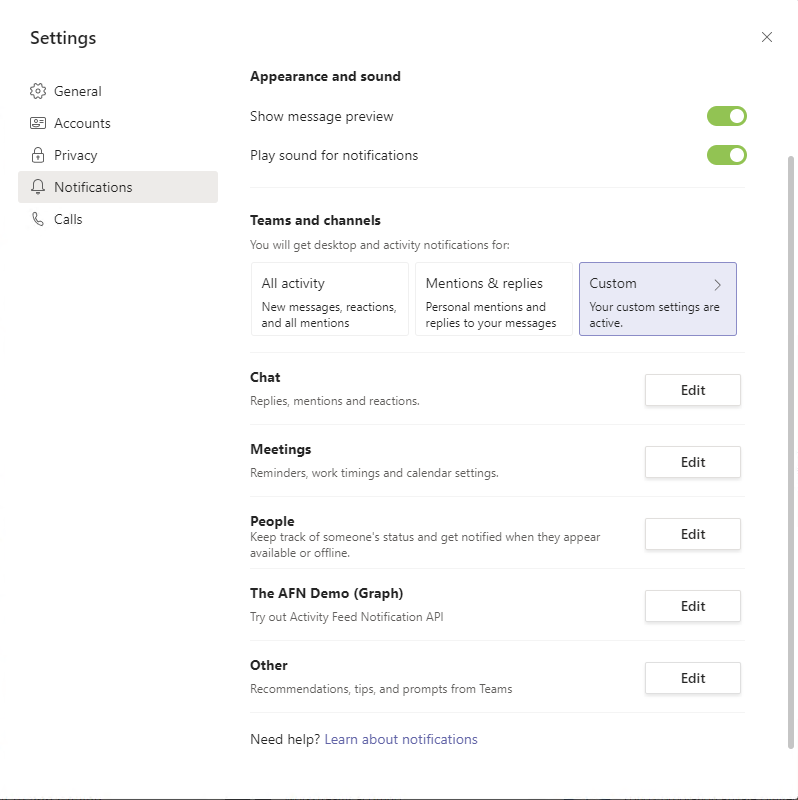
Benutzer können neben einer App Bearbeiten auswählen und die Benachrichtigungen anpassen. Das App-Manifest zeigt das description Feld an.

Beispiele
Beispiele zum Senden einer Aktivitätsfeedbenachrichtigung finden Sie unter Senden von Aktivitätsfeedbenachrichtigungsbeispielen.
Reservierter Aktivitätstyp für Benachrichtigungen zum Senden von Aktivitätsfeeds
- Der
systemDefaultAktivitätstyp ist reserviert und kann beim Hinzufügen von Aktivitäten nicht im App-Manifest verwendet werden. - Es wird empfohlen, vorlagenbasierte Benachrichtigungen zu verwenden, da sie von Aktivitätsvorlagen im App-Manifest für wiederkehrende und große Batches von Benachrichtigungen abhängen.
- Der
systemDefaultreservierte Aktivitätstyp ist auch verfügbar, wenn die anderen Aktivitätstypen in Ihrem App-Manifest aufgeführt sind.
Im Folgenden sind die Vorteile und Einschränkungen für den Aktivitätstyp systemDefault aufgeführt:
| Vorteile | Begrenzungen |
|---|---|
| Sie können neue Szenarien testen und Benachrichtigungs-APIs für Aktivitätsfeeds ausprobieren, ohne Ihrem App-Manifest Aktivitätstypen hinzuzufügen. Bei Teams Store-Apps vereinfacht der systemDefault Aktivitätstyp den Prozess und spart Zeit, da keine ständigen Anpassungen an Aktivitätstypen in Ihrem App-Manifest erforderlich sind. Der systemDefault Aktivitätstyp ist sofort einsatzbereit. |
Sie können die vom App-Manifest bereitgestellten integrierten Lokalisierungsfeatures nicht verwenden. Sie können sich nicht darauf verlassen, anpassbare Benachrichtigungen mit dem Aktivitätstyp systemDefault zu senden. Benutzer können alle Benachrichtigungen aus Ihrer App mit einem Umschalter in den Teams-Clienteinstellungen deaktivieren, was die Kommunikation zwischen Ihrer App und ihren Benutzern behindern kann. |
Codebeispiel
| Beispielname | Beschreibung | .NET | Node.js |
|---|---|---|---|
| Benachrichtigungen über Aktivitätsfeeds senden | Beispiel-App veranschaulicht, wie Aktivitätsfeedbenachrichtigungen mithilfe von Microsoft Graph-API gesendet werden. | View | View |
Schrittweise Anleitung
Befolgen Sie die Schritt-für-Schritt-Anleitung , um Aktivitätsfeedbenachrichtigungen in Teams zu senden.
Siehe auch
Feedback
Bald verfügbar: Im Laufe des Jahres 2024 werden wir GitHub-Issues stufenweise als Feedbackmechanismus für Inhalte abbauen und durch ein neues Feedbacksystem ersetzen. Weitere Informationen finden Sie unter https://aka.ms/ContentUserFeedback.
Feedback senden und anzeigen für